赤友ntfs助手如何卸载?赤友NTFS助手是一款实用的ntfs工具。赤友NTFS助手Mac版完全兼容macOS 10.15 Catalina系统,是性价比超高的 Mac 电脑读写 NTFS 磁盘工具!今天,小编为大家带来了mac版赤友ntfs助手常见问题及解决方法。感兴趣的朋友快来了解一下吧。
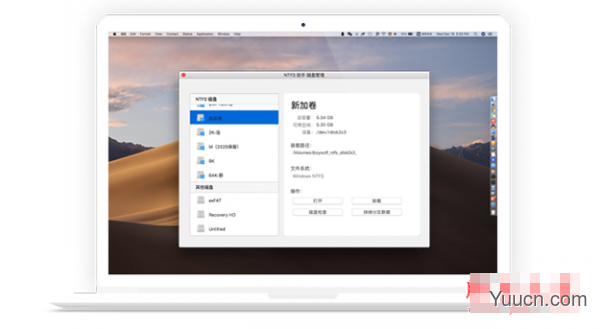
赤友NTFS助手(NTFS工具) for Mac V3.2.5 苹果电脑版
- 类型:系统优化
- 大小:6.75MB
- 语言:简体中文
- 时间:2021-04-16
查看详情
mac版赤友ntfs助手常见问题及解决方法
如何打开 NTFS 磁盘?
启动赤友NTFS助手,在电脑的右上角菜单栏点击赤友NTFS助手的图标,在下拉菜单中,你可以在 NTFS 磁盘列表查看到所有的 NTFS 磁盘,如下图一,单击 NTFS 磁盘,选择“打开”即可;也可以选择下拉菜单的“磁盘管理”,在面板中选择 NTFS 磁盘打开,如下图二;


如何推出/卸载 NTFS 磁盘?
在电脑的右上角菜单栏点击赤友NTFS助手的图标,在下拉菜单中,点击 NTFS 磁盘,选择“推出”即可,如下图一;也可以选择下拉菜单的“磁盘管理”,在面板中选择 NTFS 磁盘推出,如下图二;


如何在 Mac 电脑上使用赤友NTFS助手读写 NTFS 磁盘?
第一步: 将 NTFS 磁盘连接到 Mac 电脑上;
第二步: 启动赤友NTFS助手;
第三步: 软件将自动装载并打开 NTFS 磁盘,磁盘装载后即可往磁盘内拷贝、存储、编辑文件了。

当 NTFS 磁盘的文件系统出错,如何在 Mac 电脑上进行检查并修复?
当不能往磁盘内写入数据或在Mac电脑上无法查看到磁盘内得文件,则可能是磁盘的文件系统出错了,你只需对磁盘做一个磁盘检查修复即可。详细步骤如下:
第一步: 请点击菜单栏右上角赤友NTFS助手图标,在下拉列表中选择 “磁盘管理”;

第二步: 打开“磁盘管理”窗口后,选中需要检查的 NTFS 磁盘,再选择界面上的“磁盘检查”选项;

第三步: 开始检查,软件将自动检查并修复 NTFS 磁盘的文件系统问题;

第四步: 检查及修复完成;

以上便是电脑学习网小编为大家分享的"赤友ntfs助手如何卸载 mac版赤友ntfs助手常见问题及解决方法"的全部内容,希望能够帮到你,电脑学习网持续发布更多资讯,欢迎大家的关注。


评论(0)